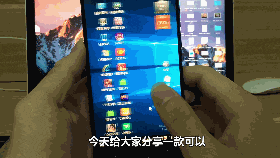为了安装纯净的Windows系统,需要制作系统U盘,很多朋友不知道如何制作,下面我就一步一步教大家来制作。
需要准备的东西有:1. U盘,注意容量要8G以上。2. 可以联网的电脑。
具体步骤如下:
第一步,打开微软官网,找到下载Windows10的页面,找到“立即下载工具”连接。

立即下载工具
第二步,点击“立即下载工具”进行下载。
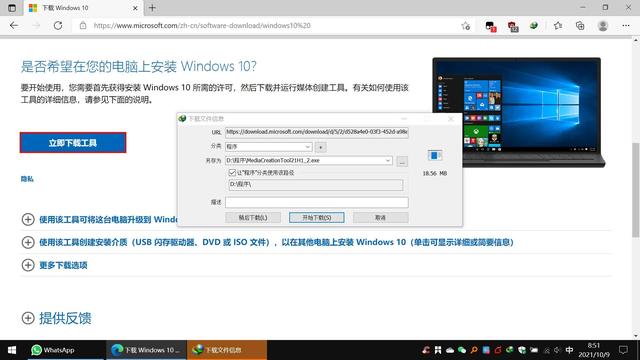
下载“立即下载工具”
第三步,下载完成后运行程序,在弹出的页面选择接受“适用的声明和许可条款”。

点击接受
第四步,选择“为另一台电脑创建安装介质”,然后点“下一步”。

为另一台电脑创建安装介质
第五步,选择语言、体系结构和版本,如果勾选“对这台电脑使用推荐的选项”,那么上面的版本就没办法选择,如果取消勾选,那么可以选择Windows10版本,这里我们一般取消勾选,然后选择Windows10。

勾选“对这台电脑使用推荐的选项”

取消勾选“对这台电脑使用推荐的选项”
第六步,选择要使用的介质,选中“U盘”。

选中“U盘”
第七步,插入准备好的U盘并刷新驱动器列表,然后点击“下一步”就可以了。

刷新驱动器列表
然后就等待系统下载,在下载期间可以使用电脑。
好啦,这就是如何制作纯净版的系统U盘步骤,你们学会了吗?喜欢的话就点赞关注吧。
,